
H数日前、私は話していました コンプレッサー その記事で彼はコンプレッサーとは何か、そしてそれが何のためにあるのかを説明しました。 あなたが記事を読んだならば、あなたはそれがいくつかの非常に有名なコンプレッサーに言及したが、として支払われたことを覚えているでしょう WinZipの o WinRARの また、のようなXNUMXつの無料のものについても言及しました 7-Zip O·エル するIZArc。 さて、今日は後者がどのようにインストールされているかを見ていきます。 するIZArc、これはスペイン語で完全に無料のコンプレッサー-デコンプレッサーです。
IZArcは、Windows 98 / NT / 2000 / XP / 2003およびWindowsVistaと互換性があります。 以前は、このコンプレッサーはWindows Vistaと互換性がありませんでしたが、 IZArcバージョン3.8.1510 Vistaの32ビットバージョンで完全に機能します。 したがって、これらのオペレーティングシステムのいずれかがコンピュータにインストールされている場合、IZArcを使用するためにこれ以上の要件を満たす必要はありません。
SIZArcをまだインストールすることを決定していない場合は、無料でインストールするための追加の要件を満たす必要はなく、スペイン語以外に40以上の言語が利用可能であることをお知らせします。 Izarqは、ペニーを支払うことなく、ファイルで必要なすべての圧縮/解凍タスクを実行するのに役立つコンプレッサーです。 あなたはできる:
- zipおよびunzip
- ファイルを作成する 自己圧縮 (XNUMX回クリックするだけで)友達にメールで送信して、コンピューターにコンプレッサーをインストールしなくても友達を開くことができます
- ファイルを複数の部分に分割する
- 複数のチャンクに分割されたファイルを結合する
- あなたがします 暗号化する パスワードを使用して、圧縮ファイルを詮索好きな目から保護します
- 破損した圧縮ファイルを修復する
- さまざまな圧縮形式間でファイルを変換することもできます
Bさて、あなたはすでにIZArcの長所について半分確信していると思います。 のことを忘れます WinRARおよびWinZIP そしてあなたを歓迎します 代替IZArc別のプログラムが無料で同じことをするのに、なぜあるプログラムにお金を払うのですか? IZArcのインストールから始めましょう:
1日) 最初に行うことは、プログラムをダウンロードすることです。 SoftonicからクリックしてXNUMXつのオプションがあります ここで、またはIZArcの公式ウェブサイトから。 いずれの場合も、プログラムの最新バージョンをダウンロードします。これは現在、 3.81.1550。 IZArcは無料であるため、次のことができます。 descargar無償 これらのXNUMXつのページのいずれかから、無料で使用してください。 インストールは英語で行われますが、それは非常に簡単で、インストールの最後に私たちが望む言語でプログラムを置くことができます。
2日) プログラムをダウンロードしたら、ファイルを3.81回クリックして、IZArcのインストールを開始します。 表示される最初のウィンドウで、英語で私たちを歓迎します(「Welcometo the IZArc XNUMX。...」)。「次へ>」をクリックすると、ユーザーライセンスの承認ウィンドウが表示されます。

プログラムを使用するには、作成者が課す条件に同意する必要があることをすでにご存知です。ライセンス(英語)を読み、同意する場合は、[同意します]オプションをオンにして、[次へ]をクリックします。 »。
3日) 別のウィンドウが開き、«次へ>»をもう一度クリックする必要があります。次に開くウィンドウで、«次へ>»をクリックします。 「追加タスクの選択」というタイトルのウィンドウが表示されます。

ここではXNUMXつのオプションがあります。 クイック起動バーでアイコンを作成する(«クイック起動アイコンを作成する»)または IZArcアイコンを作成する デスクトップ上(「デスクトップアイコンの作成」)。 対応するチェックボックスをオンにして、関心のあるオプションを選択します。 次に、«次へ>»ボタンをクリックします。
4日) 開いたウィンドウで「インストール」をクリックするとインストールが始まります。 終了すると、言語選択ウィンドウが開きます。 ウィンドウの右側に表示されるバーでスクロールして、IZArkに使用する言語を選択します。 言語を選択したら、「OK」をクリックします。
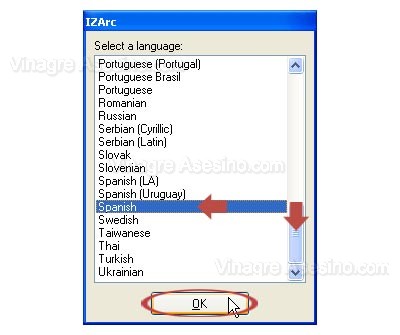
5日) 「OK」をクリックすると、「オプション」ウィンドウが選択した言語で自動的に開き、プログラム設定にさまざまな変更を加えることができます。 現時点では、「同意する」をクリックするだけで、インストールを続行します。 間もなく作成するより高度なマニュアルでは、これらのオプションの目的とプログラムの構成方法について説明します。
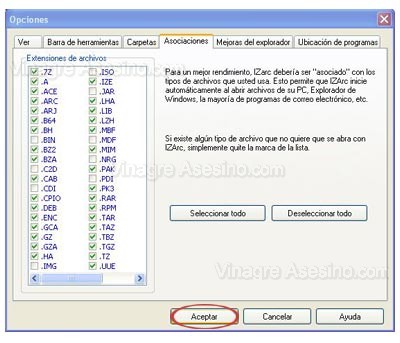
6日) 最終インストールウィンドウが開き、IZArcのインストールが完了したことが通知されます。 プログラムで導入された改善点(英語)のテキストファイルを読みたくない場合は、[新着情報を表示]チェックボックスをオフにし、[完了]をクリックして終了します。
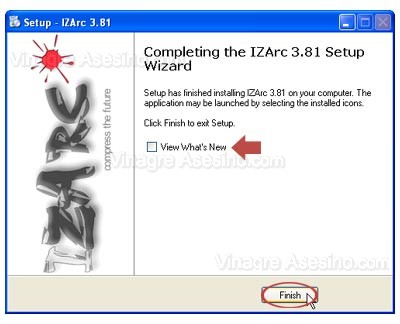
Bこれで、有料のWinRARコンプレッサーの完全な無料代替品として機能するこの素晴らしいコンプレッサーのインストールがすでに完了しました。 最後のウィンドウで「完了」ボタンをクリックすると、インターネットブラウザが開いて接続する可能性があります セクション 彼らが英語でIZArcの作成者に自発的な寄付をする方法を説明している公式のIZArcページから。 必要に応じて寄付をするか、ウィンドウを閉じてください。
Eこのミニマニュアルの助けを借りて、このプログラムを最大限に活用していただければ幸いです。のチュートリアルを完了します。 IZArcの構成と使用 そのため、この素晴らしい無料のコンプレッサーのすべての機能を利用できます。 それまでは酢のご挨拶。
優れた記事であり、とりわけ非常に教訓的であり、IZArcをインストールすることを決定するのに役立ちました。私はすでにそれを試しましたが、それは素晴らしく機能します。
こんにちはマーヴィン、あなたの言葉とあなたの訪問に感謝します。 左側のページはプログラミング上の理由で、ページ全体がテーブルなしで設計されており(いくつかの領域を除く)、配置を簡単にするために左側に固定し始めました。
特に酸っぱい挨拶。
ありがとう、私のお気に入りのキラー。 再び有用な説明。 私はあなたに同意します:IZARCは優れたオプションであり、zipまたはrarを頻繁に更新する必要があることにうんざりしています。
そして、これすべてに、そして私が書くのは初めてなので、この教育イニシアチブおめでとうございます。 ほぼXNUMX年前、コンピューターを真剣にいじり始め、特にインターネットをサーフィンし始めたときに、このWebサイトを知っていればよかったのですが、知っているだけでなく、はっきりと表現し、絶妙に反応する人がいたら非常に便利でした。教育。 シャポー。
ちなみに、私はマニアックですが、なぜページを直接中央に配置せずに左側に固定して表示することを選択したのですか?
大きな抱擁。
質問がXNUMXつだけありますが、IzarcをダウンロードするためにWinrarをアンインストールする必要がありますか?ありがとうございます
パピーノはありません。いつでもインストールして使用できます。
男性に感謝しますが、もう少し完成させることができたかもしれません。圧縮ファイルを暗号化、修正、テストする方法がわかりません。
すべてがやがて来るでしょうQueni😉
拡張子が.gzのファイルを解凍する方法に関するガイダンスでは、ボリュームID 0を要求され、次にボリュームID-1を要求されます。ojsalが役立ちます….thanks
友よ、あなたが抱えている問題は、ファイルの一部が欠落していることです。 それらがすべて揃うまで、解凍することはできません。
こんにちは、よろしくお願いします。 古いコンプレッサーをアンインストールする必要がありますか、それとも同じことをしますか?
両方のコンプレッサーを同時に取り付けることができ、何も起こりません。 ただし、XNUMXつだけにしたい場合は、もうXNUMXつを自分でアンインストールする必要があります。
なんて良いページだろう、私は以前にそれを見つけたことがなかった、と私は思う
それを私たちに紹介するあなたの非常に良い雰囲気、そしてそれは-からです
あなたはそれが非常に-であるような方法でそれを説明するので大きな助け
理解できるように、私はあなたのチュートリアルに目を光らせます。
こんにちは、私はあなたがここでizarcと言うそのプログラムをインストールしましたが、.RAR形式でいくつかの映画をダウンロードすると、このプログラムでそれらを開くことができず、エラーが発生する理由がわかりません。4つの異なる映画で試しましたそして、私はそれらを解凍することはできません。他の人々は、それが彼らのためにうまく機能し、彼らがそれらを解凍するが、winrarを使用している場合。 。
このプログラムでファイルを圧縮する方法を聞いていますか!????
ありがとう、あなたは私を助けてくれました、私は願っています、そしてあなたは私を再び助けることができます
グラーツ!
彼らは同じ手順を説明していないので、例えば
こんにちは、私はあなたがこのページを置いてくれてうれしいです、私はそれをダウンロードしました、そして私はそれらを理解していないのでこのデコンプレッサがwinrarやwinzipよりも使いやすいことを願っています
彼らは私がそれで何かを持っていなかったとアイコンが出てこないのを持ち上げるのはばかです
psssこれは少し奇妙なネットがlocを理解していませんでした
彼が何を言ったの
しかし、彼らがした戦いは決して解放されませんでした、彼らはあなたにこれをするのに役立ちません
HHoLA !! どうもありがとうございました !! 各ステップは非常に素晴らしいものであり、非常に役立ちます!!! どうもありがとうcaapo !!!
酢、それは良いプログラムですが、winrarをインストールしている場合は、インストールを許可されています。そうしないと、ハードドライブに問題が発生します。ありがとうございます。
diskulpen問題があります! 8部構成の動画は解凍できません! ボリュームID0を教えてくれます! kmの助けをいただければ幸いです!!